ESP8266 - Serveur Web
Ce tutoriel vous explique comment programmer une carte ESP8266 pour en faire un serveur web. Vous pourrez accéder aux pages web hébergées sur l'ESP8266 en utilisant un navigateur web sur votre ordinateur ou smartphone, ce qui vous permettra de visualiser les données du ESP8266 et de le contrôler. Pour faciliter la démarche, nous avancerons de manière progressive, des étapes simples aux étapes plus complexes comme suit :
- Serveur Web ESP8266 - Affichage de texte simple sur une page web.
- Serveur Web ESP8266 - Surveillance des valeurs des capteurs depuis l'ESP8266 via un web.
- Serveur Web ESP8266 - Contrôle de l'ESP8266 via un web.
- Serveur Web ESP8266 - Séparation du contenu HTML (HTML, CSS et Javascript) du code ESP8266 et son placement dans d'autres fichiers sur l'IDE Arduino.
- Serveur Web ESP8266 - Création de plusieurs pages telles que index.html, temperature.html, led.html, error_404.html, et error_405.html..., et plus encore.
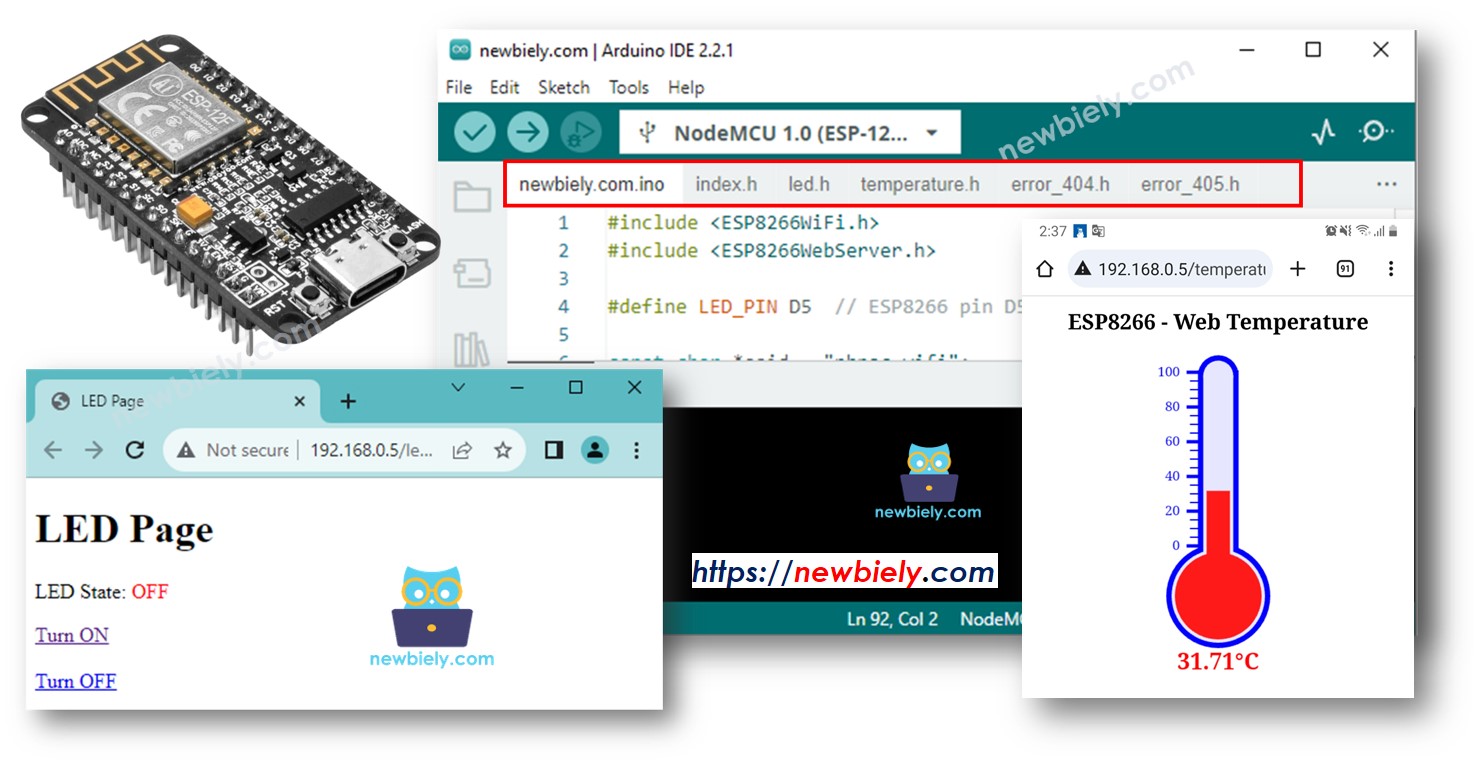
Préparation du matériel
Ou vous pouvez acheter les kits suivants:
| 1 | × | Kit de Capteurs DIYables (30 capteurs/écrans) | |
| 1 | × | Kit de Capteurs DIYables (18 capteurs/écrans) |
Lire la valeur du capteur depuis ESP8266 via le Web
C'est relativement simple. Le code ESP8266 effectue les tâches suivantes :
- Création d'un serveur web qui écoute les requêtes HTTP provenant d'un navigateur web.
- Lorsqu'une requête est reçue d'un navigateur web, l'ESP8266 répond avec un contenu HTML qui contient la valeur lue depuis le capteur.
Voici le code ESP8266 qui exécute les tâches mentionnées ci-dessus :
Étapes rapides
Pour commencer avec ESP8266 sur Arduino IDE, suivez ces étapes :
- Consultez le tutoriel Installation du logiciel ESP8266. si c'est votre première utilisation de ESP8266.
- Câblez les composants comme indiqué dans le schéma.
- Connectez la carte ESP8266 à votre ordinateur à l'aide d'un câble USB.
- Ouvrez Arduino IDE sur votre ordinateur.
- Choisissez la bonne carte ESP8266, comme (par exemple NodeMCU 1.0 (Module ESP-12E)), et son port COM respectif.
- Copiez le code ci-dessus et ouvrez-le avec Arduino IDE
- Modifiez les informations wifi (SSID et mot de passe) dans le code pour les vôtres
- Cliquez sur le bouton Upload sur Arduino IDE pour charger le code sur ESP8266
- Ouvrez le moniteur série
- Consultez le résultat sur le moniteur série.
- Prenez note de l'adresse IP affichée, et saisissez cette adresse dans la barre d'adresse d'un navigateur web sur votre smartphone ou PC.
- En conséquence, vous verrez le résultat suivant sur le moniteur série.
- Une fois que vous aurez accédé au navigateur web en utilisant l'adresse IP, vous verrez une page web très basique affichant "Bonjour, ESP8266 !". La page ressemblera à ce qui suit :
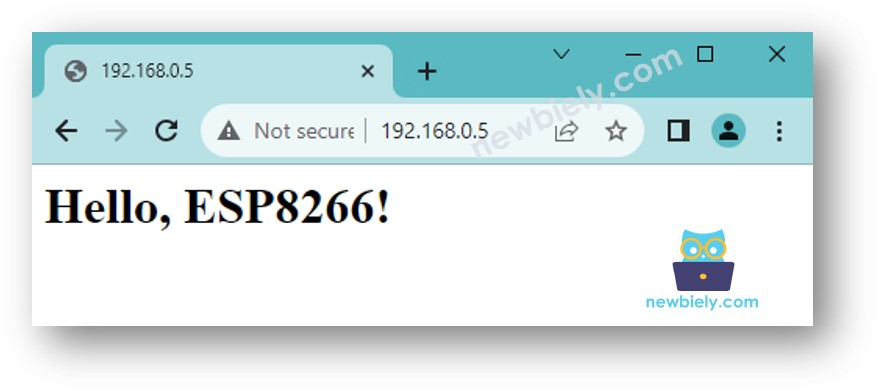
Lecture de la valeur du capteur depuis ESP8266 via le Web
Voici le code ESP8266 qui affiche la valeur de la température sur une page web :
Étapes rapides
- Copiez le code ci-dessus et ouvrez-le avec l'IDE Arduino
- Changez les informations wifi (SSID et mot de passe) dans le code pour les vôtres
- Téléversez le code sur ESP8266
- Une fois que vous accédez au navigateur web en utilisant l'adresse IP, vous verrez une page web très basique affichant des informations sur la carte ESP8266. La page ressemblera à ce qui suit :
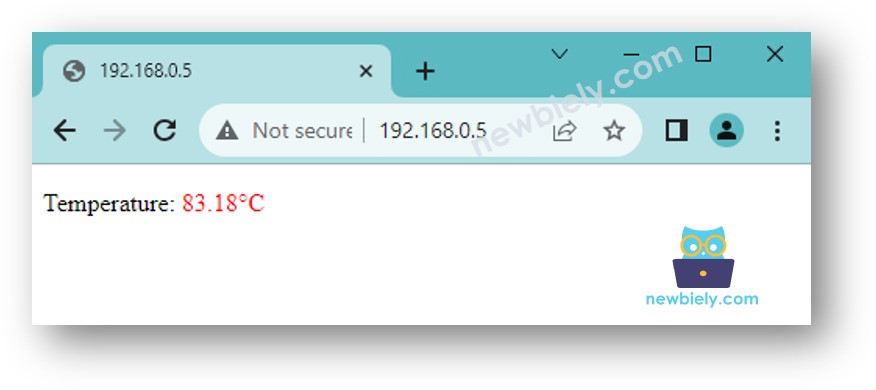
Pour rendre la page web fantastique avec une interface graphique utilisateur (UI), consultez la section finale de ce tutoriel.
※ Note:
Avec le code fourni ci-dessus, pour obtenir la mise à jour de la température, vous devez recharger la page dans le navigateur web. Dans une partie suivante, nous apprendrons à faire en sorte que la page web mette à jour la valeur de la température en arrière-plan sans recharger la page.
Contrôler l'ESP8266 via le Web
Contrôler quelque chose connecté à un ESP8266 est un peu plus compliqué que de lire simplement une valeur. Cela est dû au fait que l'ESP8266 doit comprendre la demande qu'il reçoit du navigateur web pour savoir quelle action entreprendre.
Pour un exemple plus complet et détaillé, je recommande de consulter les tutoriels listés ci-dessous :
Séparer le contenu HTML dans un autre fichier sur l'IDE Arduino
Si vous souhaitez créer une page web simple avec un contenu minimal, vous pouvez intégrer directement le HTML dans le code ESP8266, comme expliqué précédemment.
Cependant, si vous souhaitez créer une page web plus sophistiquée et impressionnante avec un contenu plus volumineux, il devient peu pratique d'inclure tout le HTML, CSS et Javascript directement dans le code ESP8266. Dans cette situation, vous pouvez utiliser une approche différente pour gérer le code :
- Le code ESP8266 sera placé dans un fichier .ino, comme auparavant.
- Le code HTML (HTML, CSS, Javascript) sera placé dans un fichier .h séparé. Cela vous permet de garder le contenu de la page web séparé du code ESP8266, facilitant ainsi sa gestion et sa modification.
Pour ce faire, nous devons franchir deux étapes majeures :
- Préparation de contenu HTML
- Programmation d'ESP8266
Préparation du contenu HTML
- Créez un fichier HTML sur votre PC local qui contient le contenu HTML (HTML, CSS et Javascript) pour votre conception d'interface utilisateur.
- Dans le fichier HTML, là où les données de l'ESP8266 doivent être affichées, utilisez une valeur arbitraire.
- Testez et modifiez-le jusqu'à ce que vous soyez satisfait.
- Nous mettrons le contenu HTML dans le fichier .h sur l'IDE Arduino. Voir l'étape suivante.
Programmation ESP8266
- Ouvrez l'IDE Arduino et créez un nouveau sketch. Donnez-lui un nom, par exemple, newbiely.fr.ino.
- Copiez le code fourni ci-dessous et collez-le dans le fichier créé.
- Changez les informations WiFi (SSID et mot de passe) dans le code pour les vôtres
- Créez le fichier index.h sur Arduino IDE en :

- Cliquez soit sur le bouton juste en dessous de l'icône du moniteur série et choisissez Nouvel Onglet, soit utilisez les touches Ctrl+Maj+N.
- Nommez le fichier index.h et cliquez sur le bouton OK.
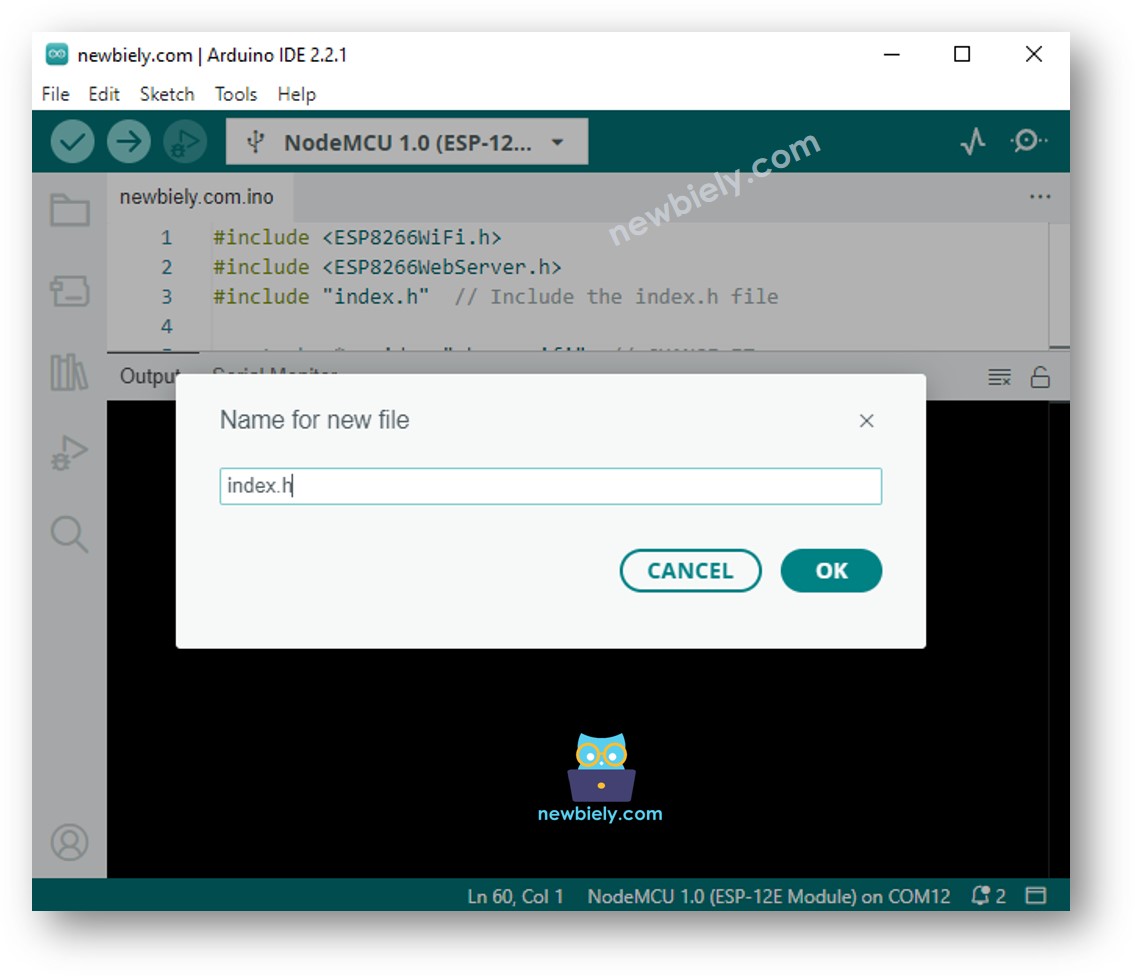
- Copiez le code ci-dessous et collez-le dans le index.h.
- Remplacez la ligne REPLACE_YOUR_HTML_CONTENT_HERE par votre contenu HTML que vous avez préparé auparavant. Il n'y a aucun problème avec le caractère de nouvelle ligne. Voici un exemple de fichier index.h :
- Vous avez maintenant le code dans deux fichiers : newbiely.fr.ino et index.h
- Cliquez sur le bouton Upload dans l'IDE Arduino pour téléverser le code sur l'ESP8266
- Accédez à la page web de la carte ESP8266 via un navigateur web comme auparavant. Vous la verrez comme ci-dessous :
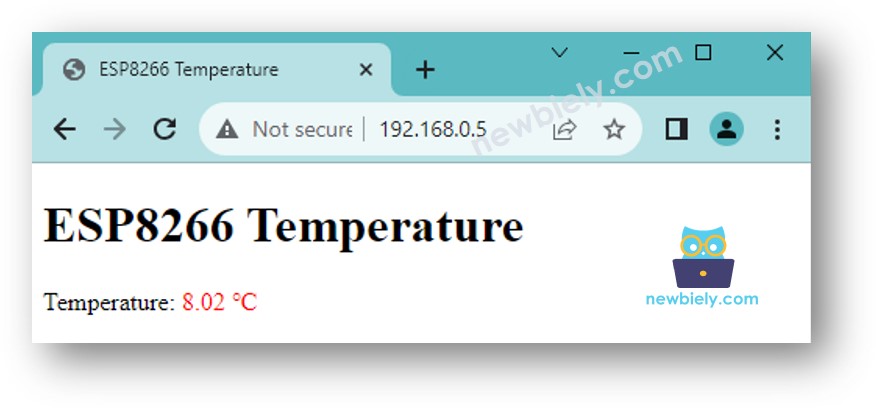
※ Note:
Dans les codes ci-dessus :
- Le code HTML est conçu pour mettre à jour la température en arrière-plan à intervalles réguliers, actuellement réglé sur toutes les 4 secondes dans le code. Cela signifie que la valeur de la température est automatiquement rafraîchie sans avoir besoin de recharger manuellement la page web. Vous pouvez ajuster l'intervalle de mise à jour dans le code selon vos préférences.
- Le code ESP8266 traite deux requêtes du navigateur web.
- Une requête pour retourner le contenu HTML de la page web
- L'autre pour retourner la valeur de la température demandée par la page web en arrière-plan.
Pour une illustration plus complète et détaillée, veuillez consulter le tutoriel ESP8266 - Température via le Web..
※ Note:
- Si vous apportez des modifications au contenu HTML dans le fichier index.h mais que vous ne modifiez rien dans le fichier newbiely.fr.ino, l'IDE Arduino ne rafraîchira ni ne mettra à jour le contenu HTML lorsque vous compilerez et téléverserez le code sur l'ESP8266.
- Pour forcer l'IDE Arduino à mettre à jour le contenu HTML dans cette situation, vous devez effectuer une modification dans le fichier newbiely.fr.ino. Par exemple, vous pouvez ajouter une ligne vide ou insérer un commentaire. Cette action déclenche la reconnaissance par l'IDE qu'il y a eu des changements dans le projet, garantissant que votre contenu HTML mis à jour soit inclus dans le téléversement.
Serveur Web ESP8266 - Pages Multiples
Découvrez ce tutoriel ESP8266 - Serveur Web Multisites..
